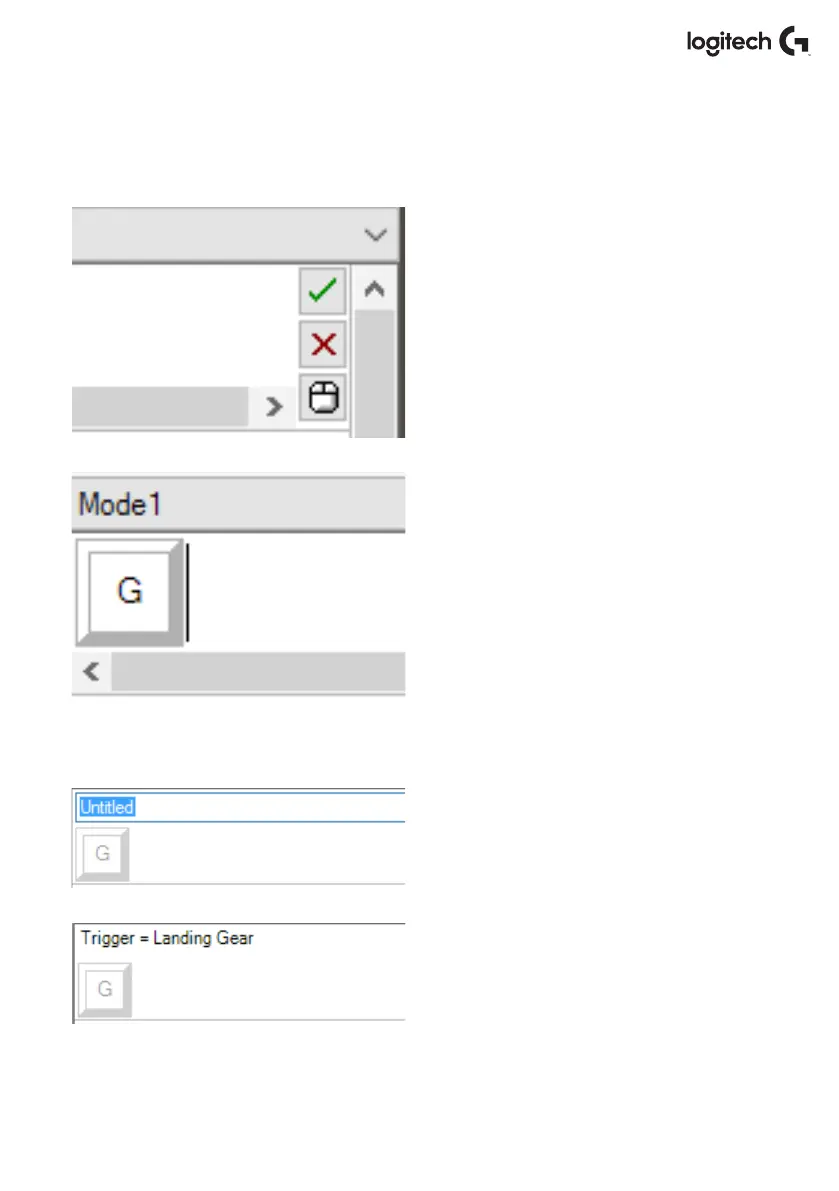53 Español
Creación del primer perl
1. Mueve el puntero del mouse sobre la celda, o pulsa el botón para el que quieres crear unperl
en el dispositivo de juego. Si mueves el puntero del mouse sobre la celda del botón ‘A’,
elbotón ‘A’ se iluminará en la imagen 3D del joystick. O simplemente haz click en el botón ‘A’
en la palanca y la celda correcta se iluminará.
2. Cuando se ilumine la celda correcta,
haz click con el botón izquierdo en ella
yaparecerá un gran cursor parpadeante
enel lado izquierdo de la celda.
Tambiénverás una marca de vericación
verde, una X roja y un icono de mouse en
ellado derecho de la celda.
3. Ahora la celda está esperando el comando de
teclado. Mediante el teclado, pulsalatecla
del teclado en la que quieres que se active
elbotón ‘A’ en la palanca. Paraeste ejemplo
usaremos la tecla ‘G’, quenormalmente
activa el tren de aterrizaje. Alpulsar‘G’
enelteclado, en la celda debería aparecer
ungran mosaico blanco con laletra‘G’,
comose muestra aquí. Si se trata
delcomando de teclado correcto, pulsa
elicono de marca de vericación verde en
el lado derecho. Si no lo es, pulsa la X roja
yrepite el procedimiento para volver a colocar
el comando de teclado en la celda.
4. Después de pulsar el icono de marca
devericación verde, aparecerá el cuadro
de nombre de comando, etiquetado
como “Sin título” (imagen izquierda,
abajo). Simplemente elige un nombre
para elcomando y escribe el nombre
en este cuadro. Por ejemplo, elegimos
“Trende aterrizaje”. Pulsa la tecla Intro
paracompletar la celda. Botón ‘A’ = Tren de
aterrizaje, que es la tecla ‘G’ de tu teclado
(imagen derecha, abajo).